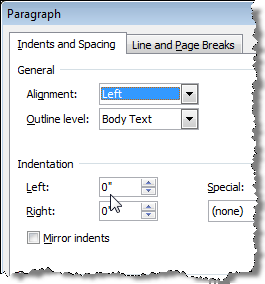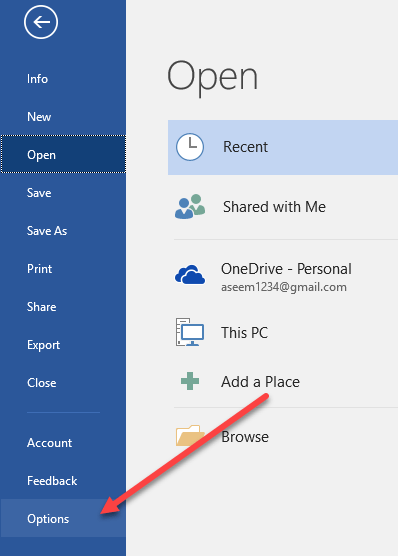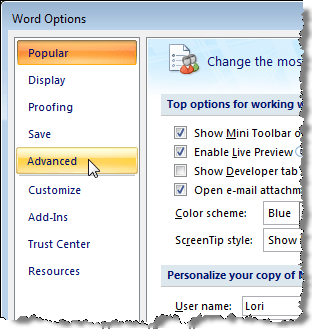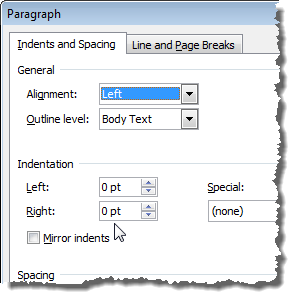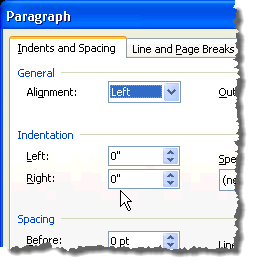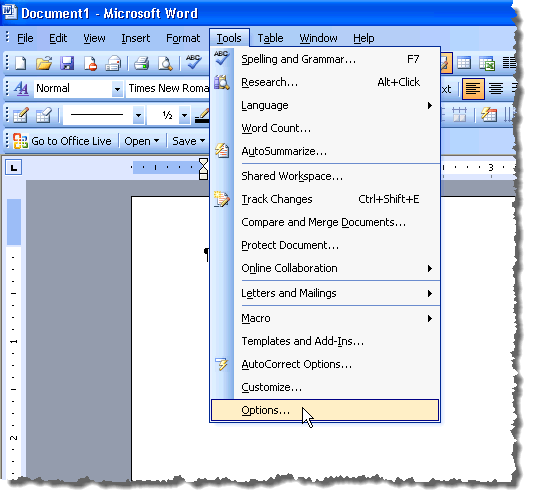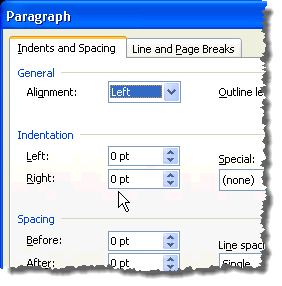默认情况下,Microsoft Word在对话框和标尺上使用英寸作为度量单位。您可以将测量单位更改为厘米,皮卡,点或毫米。这篇文章向您展示如何在Word 2016及更早版本中更改此设置。
更改Word中的测量单位
要更改Word中的默认度量单位,请单击文件,然后单击选项。
如果您使用的是Word 2010或更早版本,请单击Office按钮,然后单击底部的Word选项按钮。
显示Word选项对话框。点击左侧窗格中的高级。
向下滚动到显示部分。从以为单位显示测量值“下拉列表中选择一个度量单位。点击确定。
现在,测量单位不同,如下所示缩进段落对话框中的部分。
更改Word 2003及更早版本中的度量单位
更改Word 2003及更早版本中的测量单位的步骤略有不同。
首先,从工具菜单中选择选项。
点击常规标签,然后从度量单位下拉列表中选择一个度量单位。单击确定。
同样,测量单位不同,如下所示缩进段落对话框的部分。
能够自定义用于的测量单位如果您正在处理必须具有指定测量单位而非英寸的自定义边距的文档,则Word非常有用。享受!